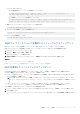Users Guide
たとえば、次のとおりです。
○ CIFS 共有を使用してファームウェアを自動アップデートする:
racadm AutoUpdateScheduler create -u admin -p pwd -l //1.2.3.4/CIFS-share –f
cat.xml -time 14:30 -wom 1 -dow sun -rp 5 -a 1
○ FTP を使用してファームウェアを自動アップデートする:
racadm AutoUpdateScheduler create -u admin -p pwd -l ftp.mytest.com -pu puser –pp
puser –po 8080 –pt http –f cat.xml -time 14:30 -wom 1 -dow sun -rp 5 -a 1
● 現在のファームウェアのアップデートのスケジュールを表示する:
racadm AutoUpdateScheduler view
● ファームウェアの自動アップデートを無効にする:
racadm set lifecycleController.lcattributes.AutoUpdate.Enable 0
● スケジュールの詳細をクリアする:
racadm AutoUpdateScheduler clear
CMC ウェブインタフェースを使用したファームウェアのアップデート
CMC ウェブインタフェースを使用してブレードサーバー用の iDRAC ファームウェアをアップデートできます。
CMC ウェブインタフェースを使用して iDRAC ファームウェアをアップデートするには、次の手順を実行します。
1. CMC ウェブインタフェースにログインします。
2. サーバー > 概要 > <サーバー名> に移動します。
サーバーステータス ページが表示されます。
3. iDRAC の起動 ウェブインタフェースをクリックし、iDRAC ファームウェアアップデート を実行します。
関連概念
デバイスファームウェアのアップデート on page 64
iDRAC ウェブインタフェースを使用したファームウェアのアップデート on page 67
DUP を使用したファームウェアのアップデート
Dell Update Package(DUP)を使用してファームウェアをアップデートする前に、次を実行しておく必要があります。
● IPMI と管理下システムのドライバをインストールして有効化します。
● システムで Windows オペレーティングシステムが実行されている場合は、Windows Management Instrumentation(WMI)
サービスを有効にして起動します。
メモ
: Linux で DUP ユーティリティを使用して iDRAC ファームウェアをアップデートしているときは、コンソールに
usb 5-2: device descriptor read/64, error -71 というエラーメッセージが表示されても無視してくださ
い。
● システムに ESX ハイパーバイザがインストールされている場合は、DUP ファイルが実行できるように、service
usbarbitrator stop コマンドを使用して「usbarbitrator」サービスが停止されていることを確認します。
DUP を使用して iDRAC をアップデートするには、次の手順を実行します。
1. インストールされているオペレーティングシステムに対応した DUP をダウンロードし、管理下システム上で実行します。
2. DUP を実行します。
ファームウェアがアップデートされます。ファームウェアのアップデート完了後に、システムを再起動する必要はありませ
ん。
管理下システムと管理ステ
ーションのセットアップ 71